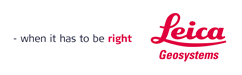Para conectar a un servicio de imágenes en Leica Captivate seguiremos estos pasos.
| 1. Desde el menú principal entramos en la App Visor 3D (es importante antes que el trabajo activo tenga algún punto y el sistema de coordenadas adecuado con una proyección aplicada para que se representen las imágenes) | 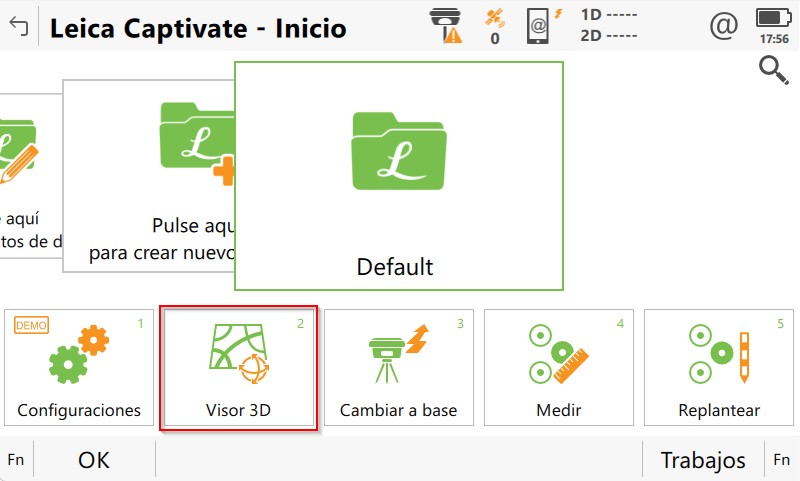 |
| 2. Pulsamos la tecla Fn y luego la opción Ver | 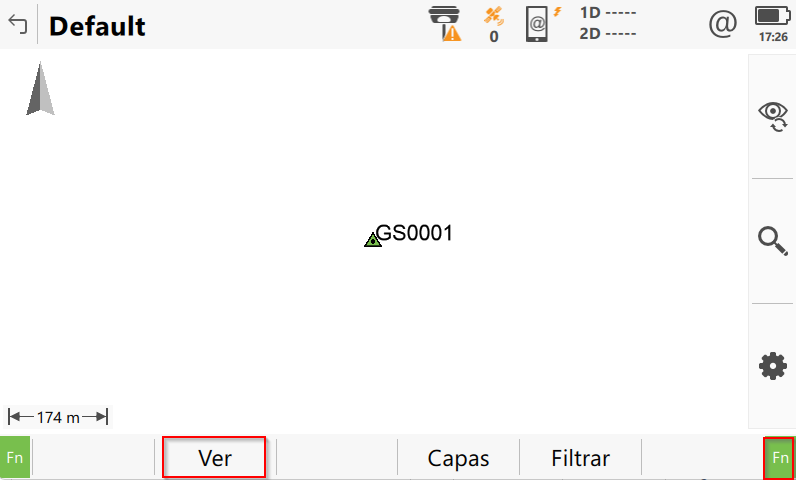 |
| 3. Elegimos el menú: Imagen de fondo, en Mostrar Mapa elegimos "Desde servicio web" y en Servicio Web pulsamos en el campo de selección. | 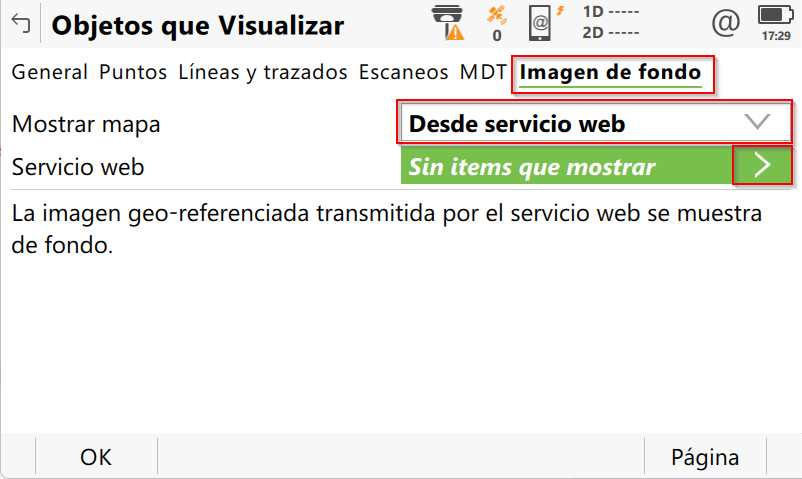 |
| 4. Una vez dentro pulsamos en "Añadir" | 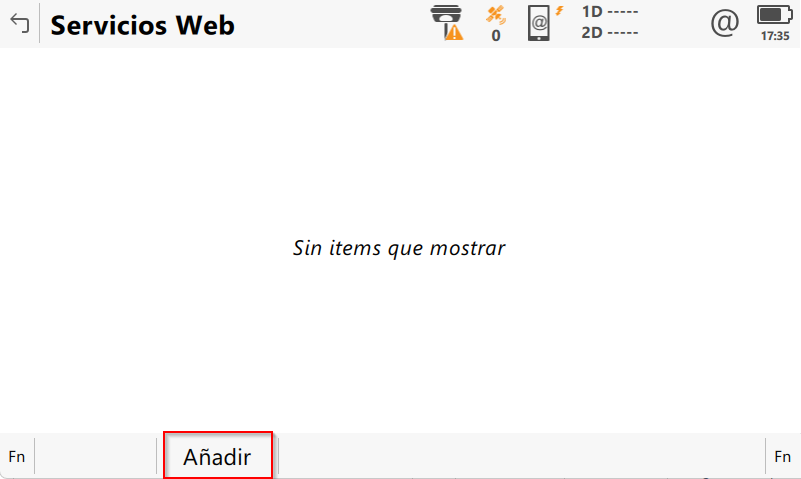 |
|
5. Introducimos el Nombre del proveedor (ej: IGN), en Tipo de Servicio Web (WMS o WMTS), la URL (ej. https://www.ign.es/wms-inspire/pnoa-ma?request=GetCapabilities&service=WMS) y Usuario y Password si el servicio lo requiere (en este ejemplo el IGN no lo pide) y pulsamos en OK. |
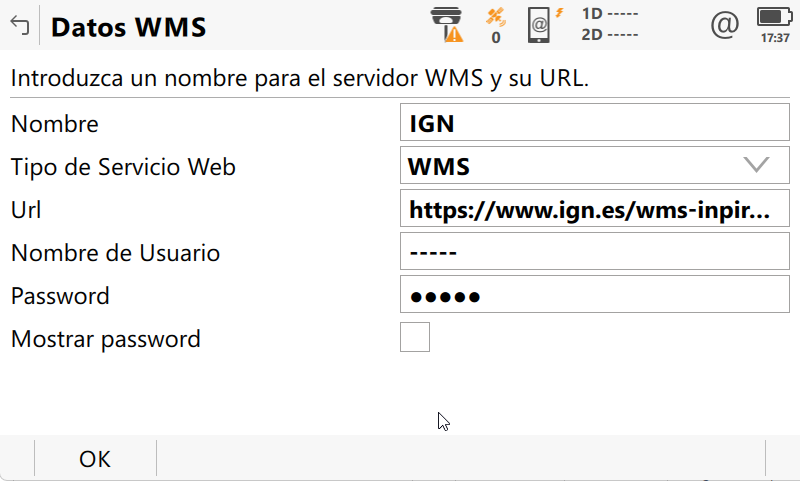 |
| 6. Desactivamos aquellas capas que no necesitemos y dejamos activas las que queremos ver (ej. en este ejemplo solo dejamos activa la capa Ortoimagen) y pulsamos OK. | 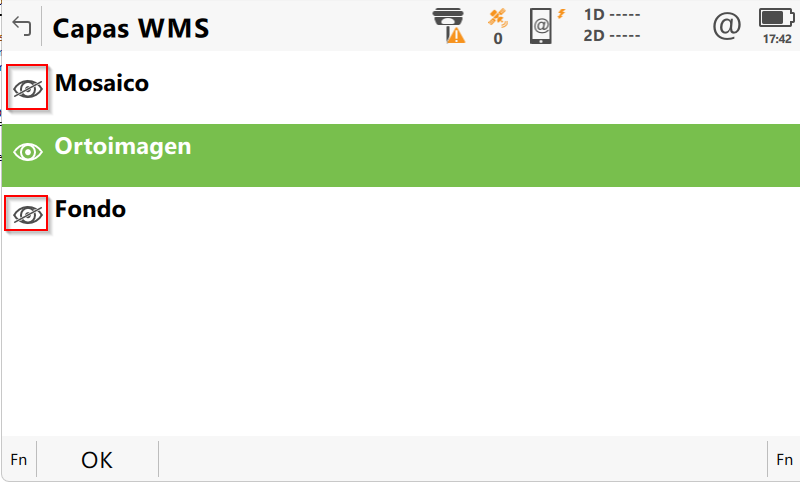 |
| 7. Ahora ya tenemos un servicio creado y podríamos crear todos aquellos que necesitemos, en este caso lo dejamos seleccionado y pulsamos OK. | 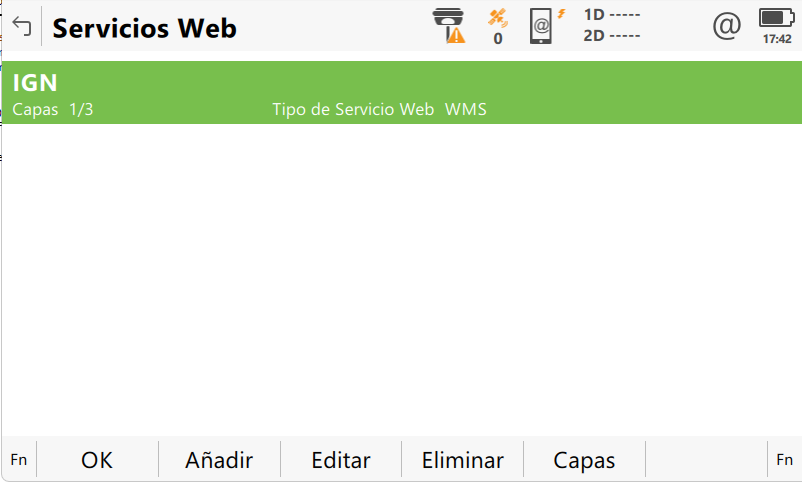 |
| 8. Comprobamos que queda seleccionado en el menú de servicios web y pulsamos OK | 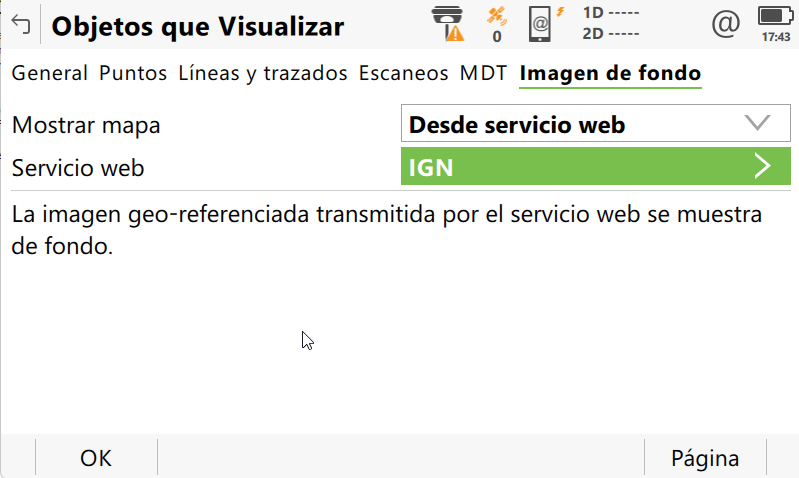 |
| 9. Ya podemos ver la imagen WMS de fondo correspondiente a nuestra zona de trabajo. | 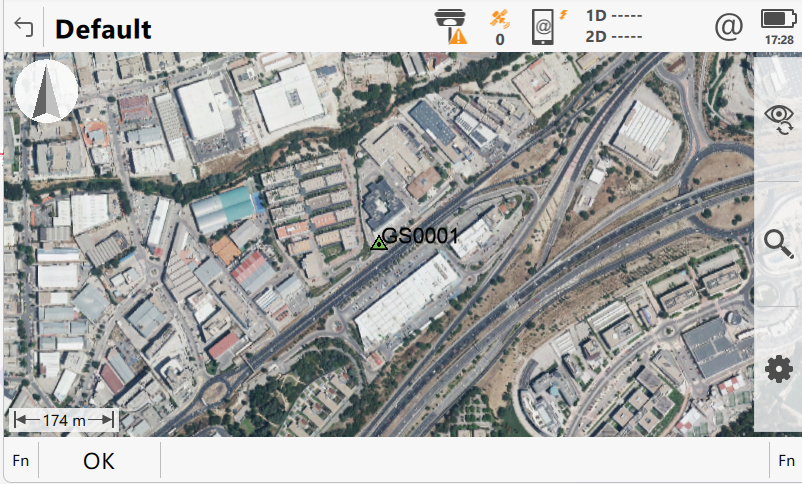 |
| Si queremos cambiar las capas a visualizar, simplemente volvemos a acceder con Fn + Ver, pulsamos en el campo donde tenemos seleccionado en Servicio Web y pulsamos en la opción Capas para volver al selector de capas activas. | 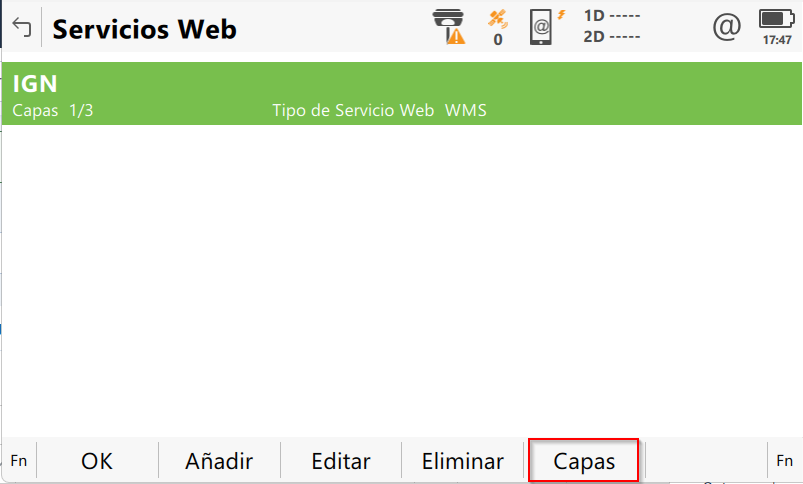 |